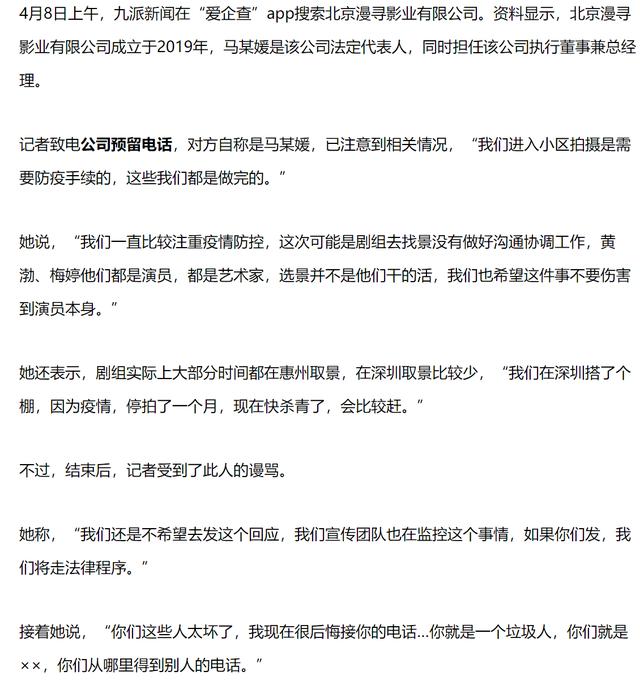大家好,我是一空,今天跟大家分享的是基礎課程,工作簿以及如何新建的,都有哪些格式等等。首先我們來看看
1、WPS表格的文件類型:

WPS表格創建的文件叫工作簿,擴展名是.xlsx與Excel的文件格式.xlsx兼容
也可以保存為舊版本的Excel文件格式,擴展名.xls
Wps表格原有的文件格式,擴展名是.et
我們保存文件的時候,盡量保存新版的.xlsx文件

2、創建工作簿WPS表格文件
A.在WPS表格中,創建空白工作簿,保存成WPS表格文件《工作簿》。
在工作台,新建---表格---新建空白文檔(CTRL N)

在WPS表格,文件---新建---從默認模闆中新建。(快速工具欄的新建按鈕,或CTRL N)

也可以在快速訪問工具欄裡——新建

B. 在文件夾窗口中,直接新建xlsx工作表或者說工作簿
右鍵—選擇新建——(xlsx或xls工作表)

C. 設置新建的選項:新建工作薄的工作表個數,默認的是一張工作簿

那麼如何設置新建出來的多個工作表的個數?
文件——選項

我們看到默認是1,更改成3試試
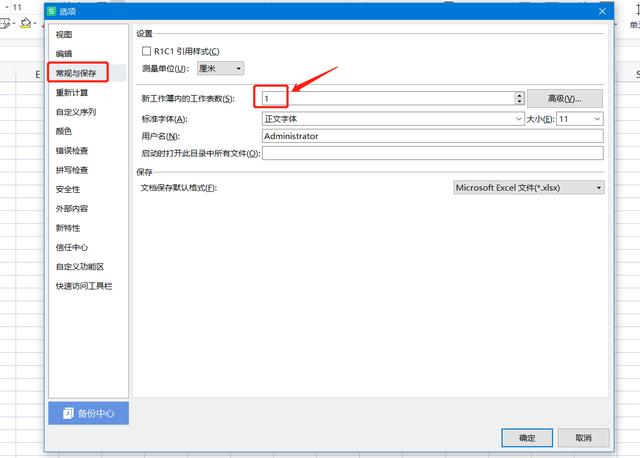
新建工作簿我們發現底下工作表就直接變成了3個了

我們還可以點擊高級——從新給工作簿更改名稱哦

今天的課程就講這了,一定要多去操作,加油
,更多精彩资讯请关注tft每日頭條,我们将持续为您更新最新资讯!